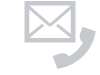- ホーム
- ソフトウェア
- ユーティリティ
- iOS/Android/Chrome OSプリンティングソリューション
- AirPrint
- AirPrint機能をお使いになる場合の機器設定方法
AirPrint機能をお使いになる場合の機器設定方法
機器証明書の導入設定
ログイン方法は機器に同梱されております「セキュリティーガイド」を参照してください。
1.Web Image Monitor を起動し、管理者としてログインします。
2.[機器の管理] < [設定] をクリックします。
![画像:[機器の管理] > [設定]](/-/Media/Ricoh/Sites/co_jp/software/utility/smartdevice/airprint/img/hosoku_img01.jpg)
3.[セキュリティ] > [機器証明書]をクリックします。
![画像:[セキュリティ] > [機器証明書]](/-/Media/Ricoh/Sites/co_jp/software/utility/smartdevice/airprint/img/hosoku_img02.jpg)
4.[証明書1] の [選択] を押し、[作成] ボタンをクリックします。
内容を確認し、[OK] をクリックします。
- ※外部で署名した機器証明書をインポートし、機器証明書として使用することは可能ですが、本機以外で署名を行った場合は事前に動作検証を行って頂くことをお勧めします。
![画像:[証明書1] の [選択] を押し、[作成] ボタンをクリック](/-/Media/Ricoh/Sites/co_jp/software/utility/smartdevice/airprint/img/hosoku_img03.jpg)
5.[セキュリティ][機器証明書]をクリックします。
![画像:[セキュリティ][機器証明書]](/-/Media/Ricoh/Sites/co_jp/software/utility/smartdevice/airprint/img/hosoku_img04.jpg) ※ 証明書の有効期限は1/3/5/10年と選択が可能です。
※ 証明書の有効期限は1/3/5/10年と選択が可能です。
6.[OK]ボタンをクリックします。
![画像:[OK]ボタンの位置](/-/Media/Ricoh/Sites/co_jp/software/utility/smartdevice/airprint/img/hosoku_img05.jpg)
7.操作を継続する場合は[ホーム]ボタンをクリックしてください。
補足
1.証明書エラーが表示された場合
機器証明書を導入することでSSL通信が開始されるため、ご利用のWebブラウザーによっては、
WebImageMonitor接続時にHTTPSプロトコルにリダイレクト接続が行われる場合がございます
証明書エラーを表示させないようにするには下記設定を行って頂く必要がございます。
«設定手順»
1.Web Image Monitor を起動し、管理者としてログインします。
2.[機器の管理] > [設定] をクリックします。
![画像:[機器の管理] > [設定]](/-/Media/Ricoh/Sites/co_jp/software/utility/smartdevice/airprint/img/hosoku_img01.jpg)
3.[ セキュリティー] の[SSL / TLS] をクリックする。
![画像:[SSL / TLS]](/-/Media/Ricoh/Sites/co_jp/software/utility/smartdevice/airprint/img/hosoku_img06.jpg)
4.[SSL / TLS 通信許可設定] を[ 暗号文 / 平文] に変更し[OK]をクリックします。
- ※設定を完了させるにはWebブラウザーの再起動が必要となります。
![画像:[SSL / TLS 通信許可設定] を[ 暗号文 / 平文] に変更し[OK]](/-/Media/Ricoh/Sites/co_jp/software/utility/smartdevice/airprint/img/hosoku_img07.jpg)
2.プリンターが検出出来ない場合は下記設定を確認ください。
«設定手順»
1.Web Image Monitor を起動し、管理者としてログインします。
![画像:[機器の管理] > [設定]](/-/Media/Ricoh/Sites/co_jp/software/utility/smartdevice/airprint/img/hosoku_img01.jpg)
3.[ネットワーク]より[IPv4]、[Bonjour]、[AirPrint]をクリックし、それぞれの設定が[有効]となっている事をご確認ください。(初期値はいずれも有効となります。)
![画像:[ネットワーク]より[IPv4]、[Bonjour]、[AirPrint]](/-/Media/Ricoh/Sites/co_jp/software/utility/smartdevice/airprint/img/hosoku_img08.jpg)
4.[セキュリティー] の[SSL / TLS] をクリックします。
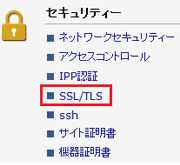
5.[SSL/TLS] の[IPv4] と[SSL/TLS バージョン] の[TLS1.2] が[有効]となっている事をご確認ください。(初期値はいずれも有効となります。)
![画像:[SSL/TLS] の[IPv4] と[SSL/TLS バージョン] の[TLS1.2] が[有効]](/-/Media/Ricoh/Sites/co_jp/software/utility/smartdevice/airprint/img/hosoku_img09.jpg)